选择菜单 Project → Options 打开项目的配置,
• 左面选择 C++ (Shared Options),
• 右面的 Include path 和 Library path 就分别是头文件和库文件的路径。
如果使用了第三方的SDK或控件,需要在这里添加SDK或控件的头文件和库文件的路径
建议的设置方法:
• 在不同的平台有不同的头文件或库文件的情况下,Target 需要选择对应的平台,再进行修改。
• 通用的头文件或库文件的路径,即所有的平台 (操作系统) 都一样的情况,上面的 Target 选择 All configurations – All platforms,这里是所有的平台 (操作系统) 和所有的配置 (Debug/Release) 的选项;
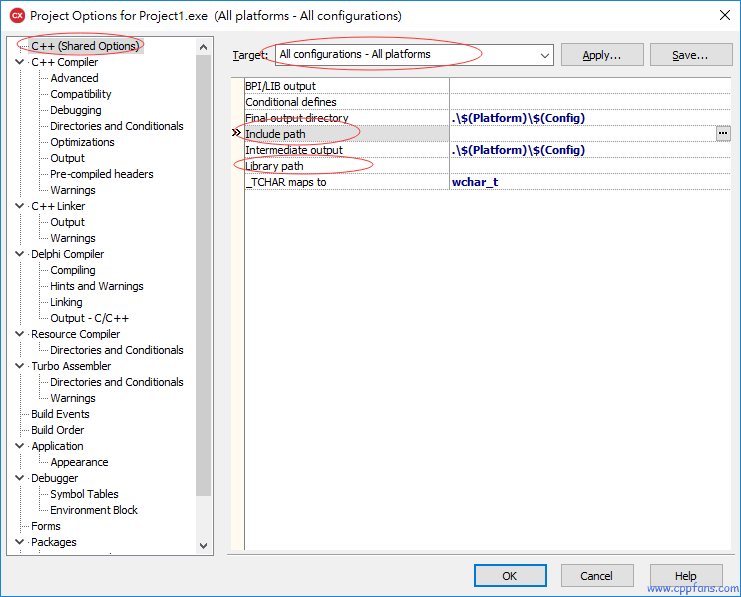
点击 Include path 编辑框右面出现 “…” 按钮,点击这个按钮,打开头文件路径的配置:
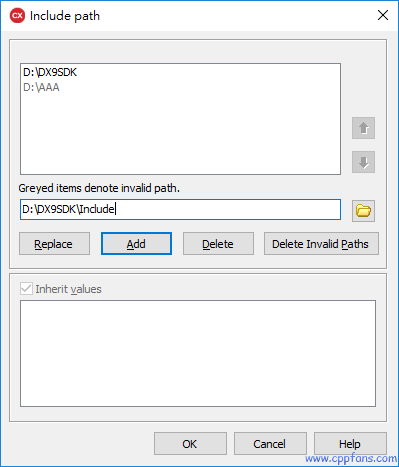
上面的部分,是头文件的路径表,黑色的是有效的路径,灰色的是不存在的错误路径。
• 调整顺序:点击其中一个路径,再点击右面的上下箭头,会调整文件夹的顺序。
• 添加路径:在中间的编辑框里面输入路径,或者右面的 “ ” 按钮浏览和选择文件夹,然后点击 “Add” 添加到上面的路径表的后面。 ” 按钮浏览和选择文件夹,然后点击 “Add” 添加到上面的路径表的后面。
• 替换路径:在中间的编辑框里面输入路径,或者右面的 “ ” 按钮浏览和选择文件夹,点击 “Replace” 会替换到选择的路径上,而不是添加到后面。 ” 按钮浏览和选择文件夹,点击 “Replace” 会替换到选择的路径上,而不是添加到后面。
• 删除路径:点击其中一个路径,再点击 “Delete” 按钮删除。
• 清除无效的路径:点击 “Delete Invalid Paths” 按钮,会清除上面表格里面所有的无效的路径。
下面的表格部分,是显示在上一级设置里面继承过来的路径,比如在项目配置里面,Target 选择的是 Debug configuration - 32 bit Windows platform
这里会显示从 All configurations – All platforms 和 All configurations – 32 bit Windows platform 继承过来的项目。
库文件的设置和头文件一样,是在项目配置里面,点击 Library path,编辑框的右面出现“…”按钮,点击这个“…”按钮打开库文件的位置。
|